首先强制重启电脑,长按电源键5至10秒后重开;若系统响应迟缓,通过Ctrl+Shift+Esc打开任务管理器结束高占用进程;检查设备管理器中显卡与芯片组驱动是否异常,更新或回滚驱动程序;以管理员身份运行sfc /scannow修复系统文件;最后进入BIOS使用内置诊断工具检测内存与硬盘故障。
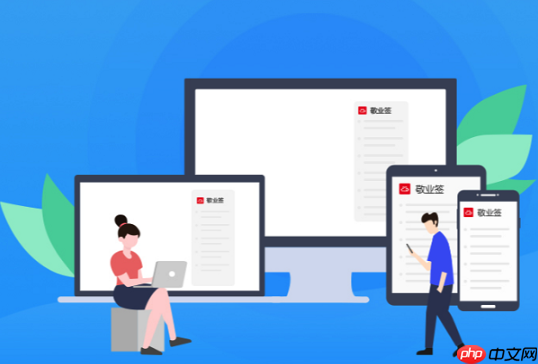
如果您的Panasonic商务本在使用过程中突然画面卡住、无响应,则可能是由系统资源耗尽、软件冲突或硬件故障引起的。以下是解决此问题的步骤:
当系统完全无响应时,最直接的方法是通过物理方式重启设备以恢复基本操作。
1、长按电源键约5至10秒,直到屏幕完全熄灭且风扇停止运转。
2、等待3秒钟后,再次按下电源键正常开机。
3、观察重启后是否能进入操作系统,并留意是否有异常提示或蓝屏现象。
在系统未完全死机但响应迟缓的情况下,可通过任务管理器识别并终止占用资源过高的进程。
1、尝试同时按下Ctrl+Shift+Esc组合键,直接打开任务管理器。
2、切换到“进程”选项卡,按CPU、内存或磁盘使用率排序,查找占用率持续高于80%的程序。
3、选中可疑进程,点击“结束任务”,注意记录该程序名称以便后续排查。
特别是显卡和芯片组驱动不兼容可能导致Panasonic商务本频繁死机。
1、进入设备管理器:右键点击“此电脑”选择“管理”,再进入“设备管理器”。
2、重点查看“显示适配器”、“系统设备”和“IDE控制器”是否有黄色感叹号。
3、右键问题设备,选择“更新驱动程序”或“属性”中的“回滚驱动程序”(若最近更新过)。
4、建议访问Panasonic官网支持页面,输入型号下载经过认证的最新驱动包进行手动安装。
系统关键文件损坏可能引发运行不稳定,需利用内置工具检测并修复。
1、以管理员身份运行命令提示符:在开始菜单搜索“cmd”,右键选择“以管理员身份运行”。
2、输入命令sfc /scannow并回车,等待系统自动扫描并尝试修复受损文件。
3、扫描完成后根据提示决定是否重启系统。
Panasonic商务本通常内置硬件自检工具,可用于排查内存、硬盘等核心部件故障。
1、关机状态下,按下电源键后立即反复敲击F2键,进入BIOS/UEFI设置界面。
2、在菜单中寻找“Diagnostics”或“硬件检测”选项,启动全面硬件测试。
3、重点关注内存(Memory Test)和主硬盘(Primary Hard Drive Self Test)结果。
4、若检测出错误代码,记录具体信息并联系Panasonic官方技术支持获取进一步指导。
以上就是Panasonic商务本死机卡住不动怎么解决?硬件检查教程的详细内容,更多请关注php中文网其它相关文章!

每个人都需要一台速度更快、更稳定的 PC。随着时间的推移,垃圾文件、旧注册表数据和不必要的后台进程会占用资源并降低性能。幸运的是,许多工具可以让 Windows 保持平稳运行。




Copyright 2014-2025 https://www.php.cn/ All Rights Reserved | php.cn | 湘ICP备2023035733号